Содержание
DI-604 — это внешний Интернет-маршрутизатор, позволяющий пользователям разделять единый широкополосный канал доступа в Интернет при помощи NAT. Одновременно DI-604 может работать как межсетевой экран. Встроенный межсетевой экран поддерживает расширенный набор функций, что делает вашу сеть менее уязвимой от атак извне.
DI-604 оснащен встроенным 4-х портовым коммутатором с портами 10/100 Мбит/с. Таким образом, одно устройство может обеспечить полное функционирование небольшой сети и позволяет подключить рабочие станции или сервера, экономя средства на приобретение дополнительного коммутатора.
Также данное устройство имеет встроенный DHCP сервер и может автоматически назначать IP адрес каждому пользователю при регистрации в сети.
Для предоставления доступа из Интернет к Web, FTP или почтовым серверам внутри вашей сети используется функция Virtual Server Mapping — перенаправление запросов на определенные порты внешнего интерфейса на IP адреса внутренней сети. Таким образом, DI-604 может предоставлять доступ внешних пользователей Интернет к FTP, Web, и Multiplayer game серверам, разделяя один общий видимый в зоне Интернет IP адрес, в тоже время, продолжая защищать вашу внутреннюю сеть от хакеров.
DI-604 позволяет настраивать фильтры для доступа к Интернет на основе локальных IP адресов пользователей, по MAC адресам по а также блокировать запросы к определенным доменам в Интернет.
Любой из встроенных LAN портов можно настроить как DMZ порт. Установки DMZ могут быть применены к одиночному клиенту, (такому, как Web сервер) находящемуся за маршрутизатором, для предоставления полного доступа к нему, когда точно неизвестен порт доступа. Таким образом, может быть обеспечена полная Интернет- совместимость приложений — Вы можете установить собственные web- сайты и организовать e-commerce в вашей офисной LAN.
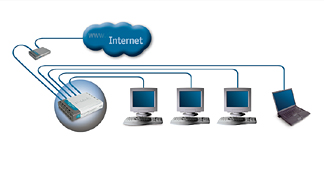
Блог о модемах, роутерах и gpon ont терминалах.

Инструкция по настройке маршрутизатора (роутера) D-Link DI-604 для работы в сети кабельного провайдера.

Заходим в web-интерфейс маршрутизатора, для чего вводим в адресной строке браузера адрес: http://192.168.0.1

Вводим имя пользователя — admin. Поле пароля оставляем пустым — по умолчанию учётная запись admin без пароля. Нажимаем кнопку OK.

В открывшемся стартовом окне web-конфигуратора выбираем пункт «WAN».

Теперь нам необходимо выбрать тип подключения. Этот момент необходимо заранее уточнить в технической поддержке своего провайдера. Самые распространенные варианты — это Static IP Address, PPPoE и PPTP. Сначала рассмотрим первый вариант (Static IP).
В поля IP Address, Subnet Mask и ISP Gateway — IP-адрес, маску и шлюз — их Вам должны были сообщить при подключении. Нажимаем «Apply».
Если же нам нужно настроить маршрутизатор в режиме PPPoE, то ставим галочку в соответствующий пункт.

Ставим галку «Dynamic PPPoE». В поля «User Name» и «Password» вводим соответственно имя пользователя и пароль, полученные у провайдера. В поле «Retype Password» необходимо повторить ввод пароля. Поле «Service Name» можно оставить пустым. Нажимаем «Apply».
Для настройки маршрутизатора для работы через VPN (самый распространенный вариант) ставим галочку в пункт Other -> PPTP.

Если в сети Вашего провайдера используется динамическое распределение IP-адресов — а это вероятнее всего — ставим галочку «Dynamic IP». Если же используется статический IP-адрес, то необходимо указать IP адрес, маску и шлюз в соответствующих полях. Далее в поле «Server IP/Name» вводим IP-адрес или имя сервера авторизации. В поля «PPTP Account» и «PPTP Password» вводим имя пользователя и пароль, полученные при подключении. Нажимаем «Apply».

Настройки сохранены и остаётся только перезагрузить маршрутизатор с новыми настройками. Нажимаем «Continue».
Помогло? Посоветуйте друзьям!
D-link DI-604 : 15 комментариев
Спасибо что написали настройки маршрутизатора (роутера) D-Link DI-604. =))))
Спасибо за подробное описание. А возможно ли данный роутер настроить для работы с usb модемом комстар WiMax ? Очень надо раздать инет на 3 компа по локалке… Заранее спасибо за ответы!
Насколько я знаю — эта железка не имеет усб-разъёмов для подключения 3G-модемов.
У меня должны быть настройки по IPoE. Как настроить?
IP-трафик поверх Ethernet, грубо говоря, обычная локалка. Вам выдается статический или динамический IP-адрес. Соответственно выбирайте либо DHCP либо Static IP
Не удается зайти в web-интерфейс маршрутизатора. Прописываю в браузере
http://192.168.0.1 и через некоторое время появляется сообщение «Время ожидания ответа от сервера 192.168.0.1 истекло». Хотя сетевое опдключение есть и индикатор LAN-порта к которому подключен компьютер горит. Роутэр неисправен или я делаю что-то не так? Заранее спасибо за ответ
Скорее всего не зайду больше на сервер чтобы ответить дальше, но на Ваш вопрос отвечу.
1) На компьютере должно стоять получить IP адрес автоматически.
2) Получите автоматически
3) Смотрите какой у Вас шлюз. Шлюз и будет роутером. И тогда в браузере пишете IP роутера, который Вы будете уже знать.
Просто как вариант Вам поставили другие IP (не такие как по умолчанию), но тогда и вариант логина-пароля скорее всего будет отличные от заводских.
Но тогда уж поможет волшебная кнопка сброса.
Ну че молчим?, продолжаем тему….
Привет! Вижу, что тема давно для всех отпала, но для меня актуальна именно сейчас. Буду очень благодарна за ответ на вопрос: А D-link DI-604 вообще Wi-Fi поддерживает? Что-то я сомневаюсь (типа, антеннки у него нет). Сработает на Wi-Fi? Мне телефоны надо с Интернетом соединить. Спасибо за ответ!
Odins datter — здравствуйте. Нет, wifi у него нет.
Помогите плиз решить проблему.
Предварительно у меня все работало в такой связке:
Кабельный модем от провайдера ARIS,
с него подконектил интернет в роутер D-link DL-604, который раздает сетевыми кабелями интернет на 4 пользователя (2 домашних компа у меня, 1 на ТВ-тюнер, 1 свободен)
т.е. цепь модем-роутер-2компа/тв-сат
Настройки все в автомате, волю прописывать не надо, так же и роутер по умолчанию раздает всем инет без проблем!
Сегодня приобрел ТЕНДУ №3 — цель добавить вайфай сигнал для смартфона.
С компа соединился и настроил роутер на DHCP, все по умолчанию без прописки АйПишек, Само все подхватило …Вай-фай тоже настроил.
Так вот — инет есть при подключении в цепочке модем-тенда-комп (и на компе через кабель и на сматфоне ви-фи)
Если взять цепочки:
1-я: модем-тенда-роутер-компы/тв-сат — инет есть только вайфай от тенды, дальше никак не проходит.
2-я: модем-роутер-компы/тв-сат/тенда — инет есть в компах/тв-сат, а до тенды не доходит, и естественно и вайфай пуст.
Подскажите пожалуста, как мне увязать и настроить мое «железо».
Как раз вариант подключения Тенды напрямую к кабельному модему все ОК, никаких конфликтов. Работает один комп по сетевому кабелю и вайфай раздается. Но мне к сожелению нужны как минимум 2 проводные инета — комп и тв-сат, я уже себе проел все мозги, никак не могу придумать как выйти из положения. Похоже конфликт между Д-линком и Тендой, т.к. они даже прописываются автономно с компа на один и тот же адрес 192.168.0.1 Похоже нужно что-то прописывать какойто из них в совместной цепочке вручную…. но я к сожелению не знаю как……… себя уже корю, что купил не подумав…думал подключу стац.комп, а все остальное через вайфай….и забыл про еще одно устройство — тв-тюнер, вот и попался в такую дилемму, как теперь все это подключить……
Аллан — здравствуйте. А у Вас какая модель Tenda?
Tenda N3
никак пока не могу состыковать
Вам надо тенду переключить в режим точки доступа и подключить к д-линку.Либо второй вариант — более правильных на мой взгляд — тендку к модему подключить, 604й вообще убрать, а к Lan-порту тенды подключить 4-х портовый коммутатор за 300 рублей.
вечер добрый! есть ли подробная инструкция для настройки роутера d-link dir 504 t? если можно то скриншоты!заранее спаибо
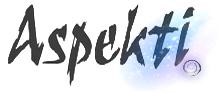
Итак, мы купили роутер d-link di-604.
А что с ним делать дальше, не знаем. И так крутили и так, а Интернета нет.
Не беда.
Если к этому подойти спокойно, то ничего сложного в его настройке нет.
Для начала нам нужно сконфигурировать сетевую карту, чтобы попасть в web интерфейс, т.к. это устройство конфигурируется через него.
Заходим в папку сетевые подключения, выбираем сетевую карту к которой будет подключен наш роутер (значек подключение по локальной сети) и заходим в его свойства.

Далее выбираем Протокол Интернета (TCP/IP) и заходим в его свойства

Выбираем Использовать следующий IP-адрес: 192..168.0.2 и Маска подсети: 255.255.255.0 и жмем ОК (можно конечно использовать автоматические параметры, но тогда нет гарантии что мы сможем попасть в вэб-интерфейс, как говорится разное железо ведет себя по разному)

Наша сетевая карта сконфигурирована и мы смело можем подключать наш роутер. При этом, кабель от сетевой карты должен был подключен в любой из 4-х портов с надписью LAN, а кабель от провайдера подключаем в порт с надписью WAN.
Совет! Перед тем как подключить все кабеля сделайте аппаратный сброс роутеру. Как это сделать? А вот как. Сзади устройства есть утопленная кнопка RESET, вот ее нам нужно нажать и подержать в течении 10-15 сек при включенном питании.
Все сброс сделали, все кабеля подключили, пора и конфигурированием самого устройства заняться.
Открываем браузер (я лично пользуюсь Microsoft Internet Explorer), в адресной строке набираем 192.168.0.1 и нажимаем Enter
Ва-у, что мы видим — запрос на авторизацию от роутера. Это значит, что мы, все правильно сконфигурировали и сейчас устройство приглашает зайти в его святую святых — WEB интерфейс, если конечно знаем логин и пароль.
А вот логин, мы знаем — admin, его то мы и наберем в поле Пользователь, поле Пароль пока оставим пустым т.к. мы, то есть admin по умолчанию без пароля и нажимаем ОК

И так, мы попали в веб-интерфейс роутера. Перед нами много всяких закладочек, но нам пока нужна только одна — это WAN которая находится по левую сторону баррикады

Нам нужно выбрать, из всего списка, способ подключения к провайдеру, в нашем случае это Other -> PPTP.
Если провайдер выдает IP адрес автоматически, то оставляем Dynamic IP, а если нужно прописывать руками, то переключаем на Static IP и вбиваем настройки, те что дал провайдер (IP Address, Subnet Mask, Gateway).
В поле Server IP/Name вводим IP или имя сервера с которым нужно будет соединиться (тот что дал провайдер), в поле PPTP Account вводим свой ЛОГИН, в PPTP Passwords — свой пароль и в PPTP Retype passwords — еще раз повторяем пароль.
Переключатель Connect mode select выставляем в положение Connect-on demand — это значит, что Интернет не будет находится постоянно в состоянии on-line, а будет поднимать соединение по запросу.
И нажимаем Apply…

Далее заходим в закладку DHCP, для того чтобы включить службу, которая будет самостоятельно раздавать IP адреса всем нашим домашним устройствам (компьютер + компьютер + Dreambox + Dreambox или типа того).
Для этого переключатель DHCP Server ставим в положение Enable и задаем диапазон адресов, которые будут присваиваться.
Я выбрал диапазон от 2 до 5, мне этого вполне достаточно, какой диапазон будет у вас, это ваше дело.
И нажимаем Apply…

Т.к. роутер D-link DI-604 бюджетное устройство, я рекомендую отключить все лишнее, дабы не напрягать и так его слабенький процессор, тем более для наших целей, вряд ли оно, когда ни будь, понадобится.
Для этого заходим в закладку Tools которая сверху, далее в закладку Misc которая слева и ставим все переключатели в положение Disabled, кроме Discard PING from WAN side, его мы ставим в положение Enabled.
Собственно это и весь процесс настройки роутера.
Для пущей верности перейдем в закладку Status, что бы проверить, правильно ли мы все настроили и поднимается ли у нас VPN соединение.
Нажимаем на кнопку Connect и через некоторое время, возле слова Connection, должна изменится надпись с PPTP Disconnected на PPTP Connected, это и будет обозначать что все настроено правильно и наш роутер подключился к интенету

Теперь нам нужно отконфигурировать сетевые карты устройств, которые будут ходить в Интернет через наш роутер.
Для компьютера — нужно опять зайти в Свойства сетевой карты -> Протокол Интернета (TCP/IP)->Свойства и все переключатели установить в положение автоматически.
И нажимаем ОК…

Теперь наш компьютер будет получать IP адрес автоматически от службы DHCP нашего роутера
Для Дрима — Меню -> Настройки -> Экспертные установки (может называться расширенные настройки или типа того в зависимости от имиджа)->Настройки сети (установки соединения) -> ставим галочку на DHCP и жмем зеленую кнопку. Теперь и Дрим получает IP автоматически.


